本ページ内には広告が含まれます
ここではiPod touchを「au Wi-Fi SPOT」で無料Wi-Fi接続する方法を紹介しています。
![]() 「au Wi-Fi SPOT」はau(KDDI)が提供する公衆無線LANサービスです。auの(iPhone/iPad含む)スマホ/タブレットユーザーは無料で利用することができますが、au契約端末(スマホ/タブレット)以外でも、PC/タブレット/iPod touchを1台無料で利用することができます。「au Wi-Fi SPOT」が利用可能な場所は、au公式サイトで検索することが可能です。
「au Wi-Fi SPOT」はau(KDDI)が提供する公衆無線LANサービスです。auの(iPhone/iPad含む)スマホ/タブレットユーザーは無料で利用することができますが、au契約端末(スマホ/タブレット)以外でも、PC/タブレット/iPod touchを1台無料で利用することができます。「au Wi-Fi SPOT」が利用可能な場所は、au公式サイトで検索することが可能です。
* スマートフォンの場合「LTEフラット/ISフラット/プランFシンプル」プラン、タブレットの場合「LTEフラット for Tab/Tab (i)」対象。「LTEダブル定額 for Tab/Tab (i)」プランの場合、490円/月になります。
* 海外での利用は有料になります。
目次:
![]() iPod touchで「au Wi-Fi SPOT」を利用するために必要なもの
iPod touchで「au Wi-Fi SPOT」を利用するために必要なもの
![]() iPod touchで「au Wi-Fi SPOT」を利用するための事前準備
iPod touchで「au Wi-Fi SPOT」を利用するための事前準備
![]() iPod touchを「au Wi-Fi SPOT」でWi-Fiに接続する
iPod touchを「au Wi-Fi SPOT」でWi-Fiに接続する
![]() 『au ID』
『au ID』
iPod touch(またはその他のau契約端末以外のデバイス)で「au Wi-Fi SPOT」を利用する場合、『au ID』が必要になります。『au ID』はauの提供するサービスを利用するために必要なIDで、au契約端末から無料で取得することができます。
* au版iPhoneでの『au ID』の取得方法は、「iPhoneで"au ID"を取得・登録する」をご覧ください。
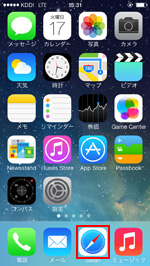
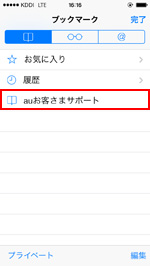
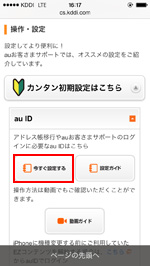
![]() 『au Wi-Fi 接続ツール』アプリ
『au Wi-Fi 接続ツール』アプリ
iPod touchで「au Wi-Fi SPOT」を利用する場合、事前に『au Wi-Fi 接続ツール』アプリにて、初期設定が必要になります。『au Wi-Fi 接続ツール』は"App Store"から無料でダウンロードすることが可能です。
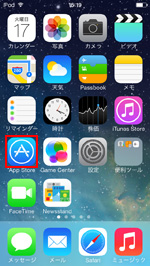
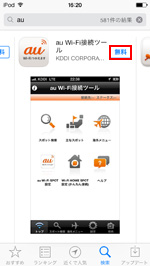
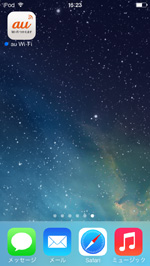
iPod touchで「App Store」からダウンロードした『au Wi-Fi 接続ツール』アプリで、初期設定を行います。
1. 『au Wi-Fi 接続ツール』アプリを起動し『au ID』でログインする
App Storeからダウンロードした『au Wi-Fi 接続ツール』アプリを起動します。「初期設定」から、ログイン画面で「au ID」「パスワード」を入力し、ログインします。
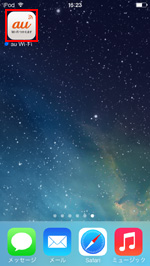
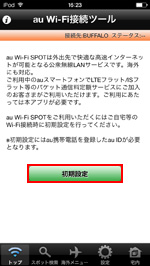
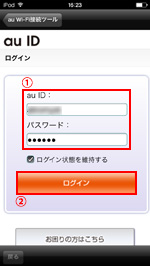
![]() 2段階認証が必要な場合
2段階認証が必要な場合
2段階認証が必要な場合、auのスマートフォンにSMSが送信されます。メッセージ内のリンクをタップして、IDログインを許可します。
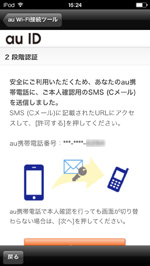
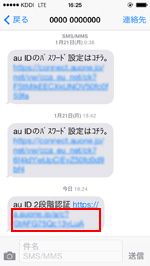
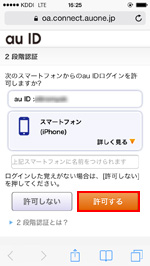
3. 「プロファイル」をインストールする
「au Wi-Fi SPOT利用設定」画面で「プロファイルインストール」をタップします。「プロファイルのインストール」画面が表示されるので、「インストール」をタップし、プロファイルをインストールします。インストール完了後、「完了」をタップします。
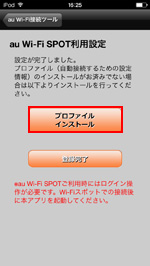
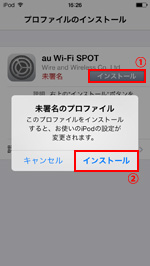
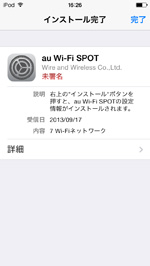
4. 初期設定を完了する
「登録完了」をタップし、初期設定を完了します。
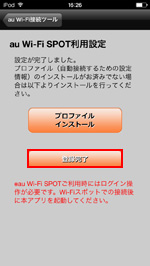
iPod touchを「au Wi-Fi SPOT」でWi-Fi接続します。国内では下記ステッカーのある場所で、「au Wi-Fi SPOT」を利用することができます。また、「au Wi-Fi SPOT」が利用可能な場所は、au公式サイトで検索することが可能です。

iPod touchの設定でWi-Fiを「オン」にしている場合、「au Wi-Fi SPOT」を利用な可能な場所で、自動的に「au Wi-Fi SPOT」に接続されます(Wi-Fiを「オン」にしていない場合は、「オン」にします)。
続けて、『au Wi-Fi 接続ツール』アプリを起動することで、自動的にログインが開始され、"ステータス"が"ログイン済み"になると、インターネット接続可能になります。
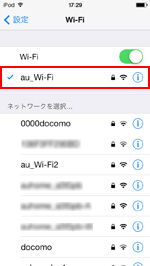
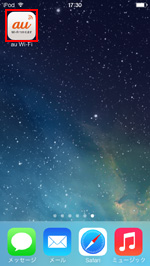
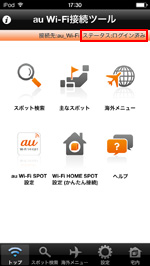
![]() 『au Wi-Fi 接続ツール』アプリで機器情報を削除する
『au Wi-Fi 接続ツール』アプリで機器情報を削除する
iPod touchで「au Wi-Fi SPOT」を利用しなくなった場合は、『au Wi-Fi 接続ツール』アプリで、機器情報を削除します。機器情報を削除すると、iPod touchで「au Wi-Fi SPOT」を利用できなくなります。
* 再設定することで、再度利用することも可能です。
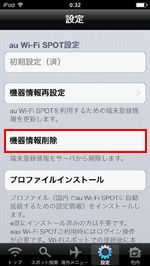
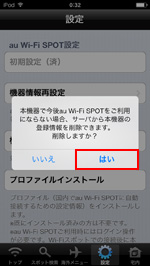
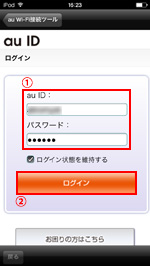
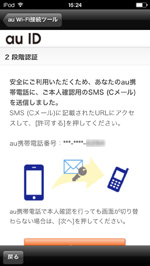
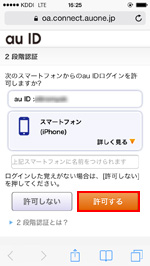
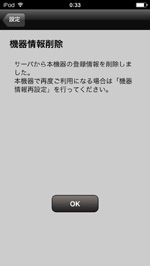
![]() 関連情報
関連情報
【Amazon ブラックフライデー】Apple製品がお買い得セール
更新日時:2025/11/27 11:00
【Amazon】人気のKindleマンガ
更新日時:2025/11/27 11:00